В Windows 11 не работает интернет по кабелю. Ethernet: нет подключения или без подключения к интернету
В этой статье мы рассмотрим ситуацию, когда после подключения интернета по кабелю к ноутбуку или компьютеру с Windows 11 интернет не работает. Когда система вообще не видит подключение, или же когда подключение есть, но без доступа к интернету. Рассмотрим решения этой проблемы при подключении с помощью кабеля через роутер (модем, оптический терминал), или напрямую от интернет-провайдера.
Как выглядит проблема:
- Вообще нет сетевого разъема на ноутбуке. Да, и такое бывает. Сейчас много моделей без встроенной сетевой карты. Вот статья с решениями на эту тему: на ноутбуке нет разъема для интернет кабеля (LAN).
- Статус подключения в трее скорее всего будет таким:

- В параметрах, в разделе "Сеть и Интернет" – "Ethernet" статус подключения может быть "Нет подключения".

- Или "Без подключения к интернету".
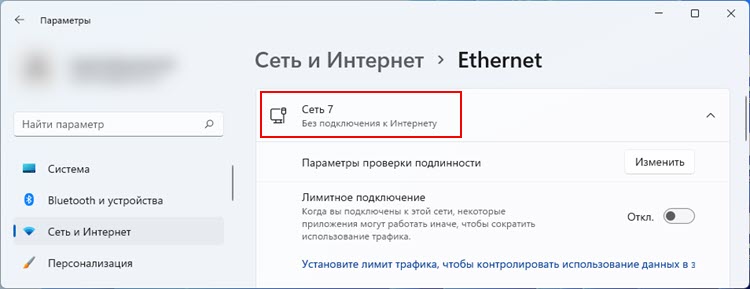 Если у вас такая же проблема при подключении по Wi-Fi, то смотрите эту статью: Wi-Fi в Windows 11 без подключения к интернету.
Если у вас такая же проблема при подключении по Wi-Fi, то смотрите эту статью: Wi-Fi в Windows 11 без подключения к интернету. - Бывает такое, что раздела Ethernet в Windows 11 нет вообще.
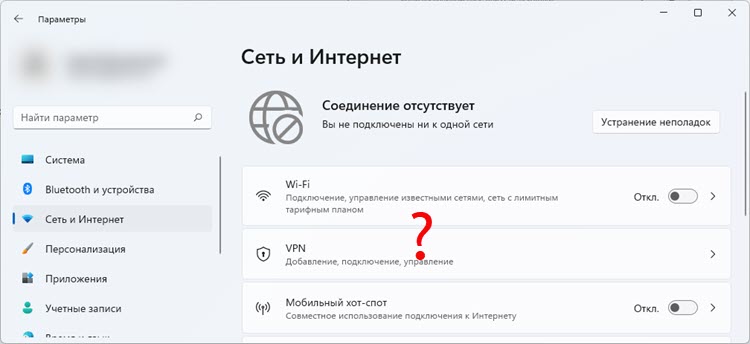
- Если открыть старое окно "Сетевые подключения", то там возле адаптера "Ethernet" можно увидеть статус "Сетевой кабель не подключен" или "Неопознанная сеть".
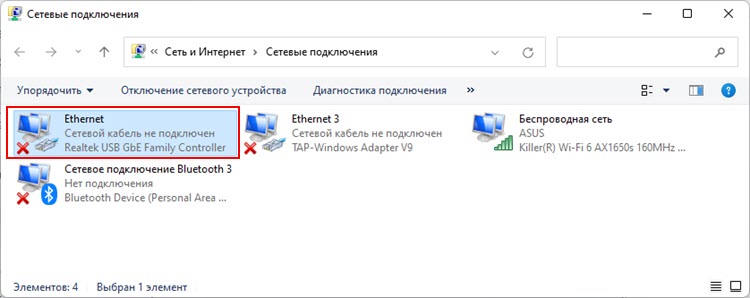
Самое сложное в этой ситуации, как мне кажется, это определить в чем именно причина. Это очень важный момент, ведь проблема может быть не только в сетевой карте или в Windows 11 (драйвер, настройки сети), но и на стороне роутера или интернет-провайдера. Даже сетевой кабель может быть причиной того, что отсутствует подключение к интернету через кабель.
Определяем причину
Нам нужно убедиться, что причина конкретно на стороне компьютера или в системе. Для этого можно выполнить следующие действия:
- Если у вас подключение через роутер, то можно попробовать подключить интернет напрямую, без роутера. То есть, отключить сетевой кабель из WAN-порта роутера и подключить его напрямую к проблемному ноутбуку или ПК. В зависимости от провайдера, чтобы интернет заработал, возможно придется его настроить. Здесь вам может пригодится статья о настройке подключения к интернету в Windows 11.
- Если подключение у вас изначально без роутера, напрямую, и раньше все работало но интернет пропал, то чтобы исключить проблемы на стороне провайдера позвоните в поддержку и спросите, нет ли у них каких-то проблем. Такое бывает не редко. Если вы только настраиваете подключение и оно у вас не работает, то убедитесь, что вы правильно задали все параметры конкретно для своего провайдера (смотрите статью по ссылке выше). Выясните, не делает ли провайдер привязку по MAC-адресу.
- Очень хорошо, когда у вас есть еще один ноутбук или компьютер, к которому для проверки можно подключить этот же кабель от роутера или провайдера и проверить, будет ли на нем доступ к интернету. Если там такая же проблема, значит что-то с роутером, его настройками, или неполадки у провайдера. Ну или кабель. В этом случаем вам пригодится эта инструкция: не работает интернет на компьютере по кабелю от Wi-Fi роутера.
- Подключите этот ПК/ноутбук к другому роутеру или провайдеру. Попроситесь к соседу, другу, родственникам. Сейчас практически в каждом доме есть роутер, это не проблема.
- Выполните подключение другим сетевым кабелем. Не исключено, что причина именно в кабеле. Желательно его заменить. Если на другом устройстве этим же кабелем все работает, значит дело не в нем.
- Если у вас ПК, то обратите внимание на индикаторы возле разъема на сетевой карте. Реагируют ли они на подключение кабеля, мигают, просто горят. Так же обратите внимание на индикатор LAN на роутере. Он так же должен загоряться после подключения кабеля.
Если нет интернета по кабелю по вине компьютера (Windows 11) – смотрите эту статью дальше. Если же причина в кабеле, роутере, провайдере – решайте эту проблему на их стороне.
Почему нет подключения к интернету через кабель в Windows 11?
- Проблемы с драйвером сетевой карты и другие ошибки Ethernet адаптера.
- Проблемы в сетевых настройках Windows 11.
- Аппаратная поломка сетевой карты.
Проверка сетевого адаптера
Откройте диспетчер устройств (один из способов: нажать на меню пуск правой кнопкой мыши и выбрать "Диспетчер устройств"). Дальше откройте раздел "Сетевые адаптеры". Найдите там Ethernet адаптер (в названии скорее всего будет GBE Ethernet Family Controller, Ethernet) и посмотрите, нет ли возле него значка в виде стрелки или восклицательного знака. Если есть значок в виде стрелки, то адаптер отключен. Нажмите на него правой кнопкой мыши и выберите "Включить устройство".

После этого интернет по кабелю должен работать. Если возле адаптера желтый восклицательный знак, то нужно так же нажать на него правой кнопкой мыши и открыть "Свойства". Там будет указано состояние устройства и ошибка (описание и код). Например, ошибка код 10. Дальше нужно искать решения уже исходя из того, какая там ошибка.
Можете попробовать выполнить переустановку адаптера. Для этого просто удалите его.

Перезагрузите компьютер.
Драйвер
Нужно переустановить/обновить драйвер. Для этого найдите страницу с загрузками на сайте производителя ноутбука или материнской платы (если у вас ПК) и скачайте драйвер для Ethernet (LAN) адаптера для Windows 11. После загрузки драйвера запустите его установку.
Обязательно обновите BIOS. Особенно, если у вас новый ноутбук или ПК.
Еще можно попробовать выполнить откат или замену драйвера сетевой карты. Вот инструкция на примере драйвера Wi-Fi адаптера. В случае с Ethernet все точно так же.
Настройки Ethernet в Windows 11
Если у вас компьютер реагирует на подключение сетевого кабеля, меняется статус, но "Без подключения к интернету", то возможно причина в настройках сети. Я рекомендую сделать сброс настроек сети.
Для этого нужно открыть параметры и в разделе "Сеть и Интернет" открыть "Дополнительные сетевые параметры". После чего выбрать "Сброс сети" и нажать на соответствующую кнопку.
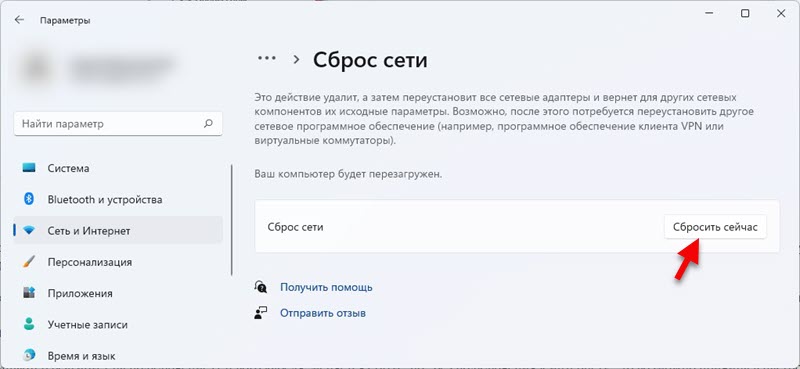
Подробная инструкция: сброс настроек сети в Windows 11.
Так же можно еще сделать это:
- Вручную прописать DNS-серверы.
- Попробовать вручную задать IP-адрес.
MAC-адрес
Иногда помогает установка MAC-адреса для сетевой карты. В том же диспетчере устройств открываем свойства сетевой карты и переходим на вкладку "Дополнительно". Там находим пункт "Сетевой адрес" (Network address) и выделяем его. Справа ставим переключатель возле поля и вводим произвольный MAC-адрес из английских букв и цифр (12 символов).
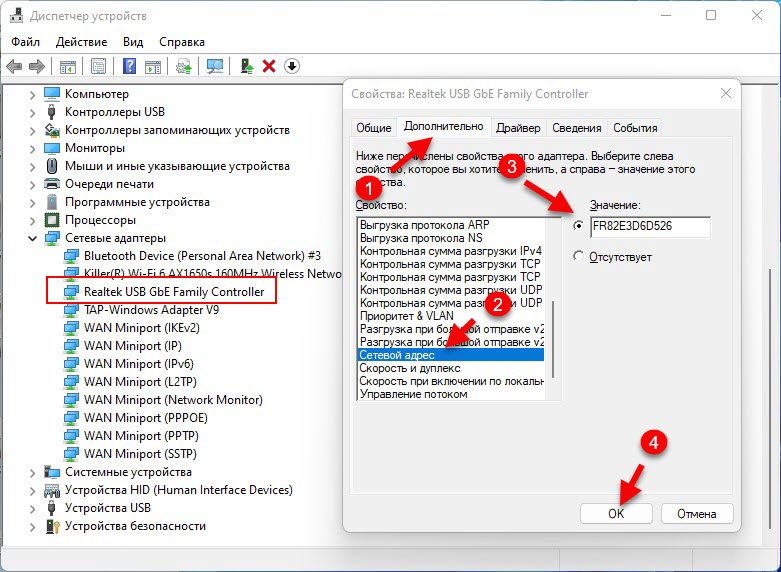
Другие причины
По своему опыту могу сказать, что нередко сетевые карты просто выходят из строя. В таком случае можно использовать внешнюю сетевую карту, которая подключается по USB. Например, такую (TP-Link UE330):

Подходит как для ноутбуков, так и для стационарных компьютеров.
Обновление: попробуйте отключать брандмауэр в Windows 11.
Вопросы, дополнения и полезную информацию по теме этой статьи вы можете оставить в комментариях. Всем отвечу и постараюсь помочь. А за дополнения и решения буду очень благодарен.


 34012
34012 Установлены параметры DNS для всех сетей Wi-Fi. Указанные ниже параметры не будут использоваться в Windows 11
Установлены параметры DNS для всех сетей Wi-Fi. Указанные ниже параметры не будут использоваться в Windows 11  Ноутбук не подключается к iPhone в режиме модема по Wi-Fi (к точке доступа)
Ноутбук не подключается к iPhone в режиме модема по Wi-Fi (к точке доступа)  Не регулируется звук в беспроводных наушниках или колонке на ноутбуке или компьютере с Windows 11/10
Не регулируется звук в беспроводных наушниках или колонке на ноутбуке или компьютере с Windows 11/10  Windows 11 не видит компьютеры и папки в сети. Что делать?
Windows 11 не видит компьютеры и папки в сети. Что делать?
Добрый день.
Сегодня поменял интернет ( был 4g модем, теперь оптика). Ранее на весь двор была растянута локальная сеть состоящая из свича и 3-х роутеров, все работало. И после смены интернета все кроме одного устройства (ПК с 11 Виндой) работает как и раньше.
Беспроводной интернет работает без проблем даже на ПК.
Но по кабелю никак. Я сначала думал что проблема в кабеле, но подключившись с ноута (10 Винда) убедился что с кабелем порядок.
Из перечесленных рекомендаций я попробовал все, диагностер мне раз 5 подряд рекомендовал сбросить настройки, но это не помогало, теперь он говорит что вообще не видит неполадок, включал\выключал\удалял адаптер ( с перезагрузками естественно), прописывал DNS и IP (тоже без результата), обновил драйвер (винда сама его нашла но увы, не то) только МАС адрес не пробовал, ибо просто не нашел нужной строчки
Уже не знаю че делать. Обычно при такой длительной заморочке оно как то само все чинилось и появлялось, методом рандомного тыка, но тут я уже вынужден обратиться за советом)
А этот ПК подключен к роутеру, к которому был подключен раньше?
Проблема не с подключением к сети, а с доступом к интернету. Все же похоже на то, что что-то с DNS. Вы их правильно прописывали?
А у вас нет возможности проверить его кабелем от другого роутера?
В дополнительных свойствах сетевого адаптера в диспетчере устройств нет пункта «Network address» или «Сетевой адрес»?
Да, вся сеть осталась без изменений, просто к роутеру номер 1 подключили другой инет
DNS вводил, ну, уверен что правильно, вроде бы не так уж сложно
кабелем другого роутера проверить возможности нет, но нет и нужды, мне кажется
на «тупике» локальной сети 2 кабеля , 1 на ПК, другой на Телевизор, на телике инет работает нормально
То есть, беда конкретно в настройках компа.
В тот день, когда написал первый отзыв — я таки решил проблему, скачал какие то драйвера для сетевого адаптера «Intel(R) Ethernet Controller (3) I225-V», и все заработало, однако хватило только на 3 дня. И после скачака напряжения трабл вернулся, симптомы все те же, но в этот раз манипуляции с драйверами не помогают.
Извиняюсь, вместо «Network address» у меня «Locally Administered Adress» , однако и этот способ не помог
Повторные манипуляции с DNS и IP, сбросом настроек сети и адаптером — плодов не дают
Так, я не знаю что я сделал, вроде игрался с прописывание IP , DNS и Диагностером.
Диагностер чето наисправлял и интернет появился
В общем, спасибо, статья оказалась очень полезной 😀
Спасибо. А что за «Диагностер»?
Устранение неполадок, встроенное в винду)
вчера обновил 11, сегодня нет доступа к интернету по кабелю. Проблема решилась путем прописывания вручную ip адреса и DNS адреса в локальной сети (роутера), а DNS адреса провайдера.
Сбой Windows 11 при подключении lan на ноутбуках с отключаемым wi-fi модулем, то есть ноутбуки DELL, SONY, LENOVO THINKPAD уходят в ( Синий экран ) при подключении провода Lan. Это происходит только с ноутбуками с физической клавишей отключения WiFi. Причём случилось это после недавних обновлений Windows 11…
Физическая клавиша для отключения Wi-Fi есть как правило на старых ноутбуках. На них я не советую ставить Windows 11.
А если это новый ноутбук, то на сайта производителя есть обновления для драйверов и BIOS, которые обязательно нужно установить.
Здравствуйте, столкнулся с проблемой подключения интернета через провод к ПК, опробовал всё что советовали — не помогло, копался в настройках безопасности windows, и отключил Брандмауэр Microsoft Defender (помогает защитить устройство при подключении к публичной сети), помогло(сразу интернет вернулся).
Спасибо! Думаю, можно было так же сменить тип сети на «частная».
Добавлю это решение в статью.
Мне хочется подключить к LAN-порту чтобы работал и интернет и вай фай, как сделать чтобы работал LAN-порт работает только WAN-порт тогда только пк видит провод
Я не понял ваш вопрос. Попробуйте рассказать более подробно.
здравствуйте, попробовал вообще все, что вы написали, ничего так и не помогло…
Опишите свою проблему подробно, прикрепите фото/скриншоты, постараюсь помочь.
добрый день, попробовала практически все что есть в статье, смотрела еще разные статьи на англоязычных форумах, пробовала все что было возможно, ничего не помогло.
ethernet не отображается абсолютно нигде, раздела нет, упоминания о нем в драйверах тоже нет. пробовала включить через диспетчер устройств, он там также не отображается. через встроенную утилиту honor pc manager пишет что все необходимые драйвера установлены и обновлены, в обновлениях windows обновлено все, и даже в необязательных обновлениях, ошибок не найдено.
при диагностике сети диагностирует только wifi сеть, так как диагностики ethernet также нет. скажите, что это может быть? из за чего данная проблема может возникать, и как ее можно устранить? p.s ноутбуку неделя, куплен с озона.
Какой у вас ноутбук? И если не сложно, прикрепите скриншот с диспетчера устройств.
ноутбук honor magicbook 14 на процессоре amd 5500u,скриншот прилагаю
Так и должно быть. В этом ноутбуке нет сетевого адаптера LAN. На корпусе нет разъема (входа под сетевой кабель).
Что делать, если на ноутбуке нет разъема для интернет кабеля, я уже рассказывал.
Дружище,огромное спасибо за такой информативный сайт. Всех благ тебе
Спасибо!
Здравствуйте! Столкнулся с отсутствием доступа к сети интернет на компьютере с Windows 11 Pro (лицензионная). Сетевые настройки по DHCP. Все параметры верные. При этом все остальные компьютеры в локальной сети от этого же роутера выходили в интернет без проблем.
Справился, вручную указав сетевые параметры для сетевой карты. Но что важно. В поле DNS нужно указать не IP адрес роутера (например, 192.168.0.1), а адреса DNS серверов вашего провайдера. Или гугла: 8.8.8.8
Какой-то сбой в работе DNS. Я всегда рекомендую использовать DNS от Google.
Попробовал все что было на сайте но без результата. Проблема с интернетом по кабелю. Роутер в норме, кабель тоже.(Получение/отправка битов работает, никаких ошибок в подключении роутера не увидел) Но по итогу без доступа в интернет. Быть может знает кто еще какие-то варианты? Lenovo Legion 5
Интернет не работает во всех браузерах и других приложениях?
Попробуйте поменять DNS для подключения по кабелю.
Добрый день! Спасибо за помощь! Пока работал за ПК, мой кот решил нажать на кнопку перезагрузки, из-за чего началось обновление ОС, драйвера сдохли, но статья помогла, через диспетчер устройств быстро решил. Спасибо!
Пожалуйста!